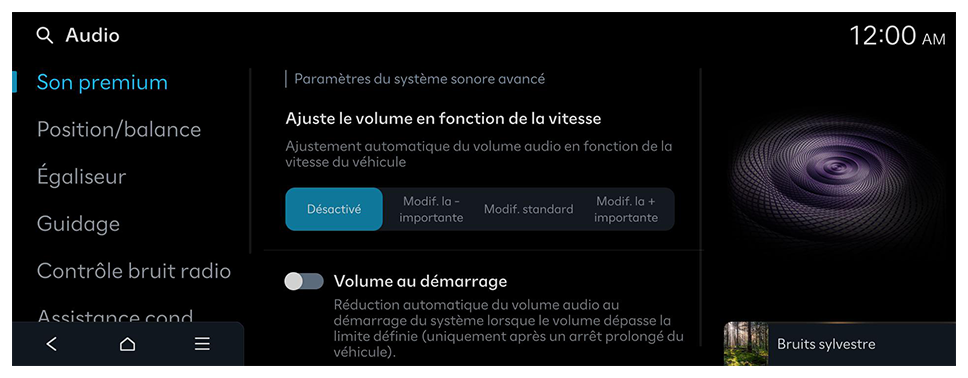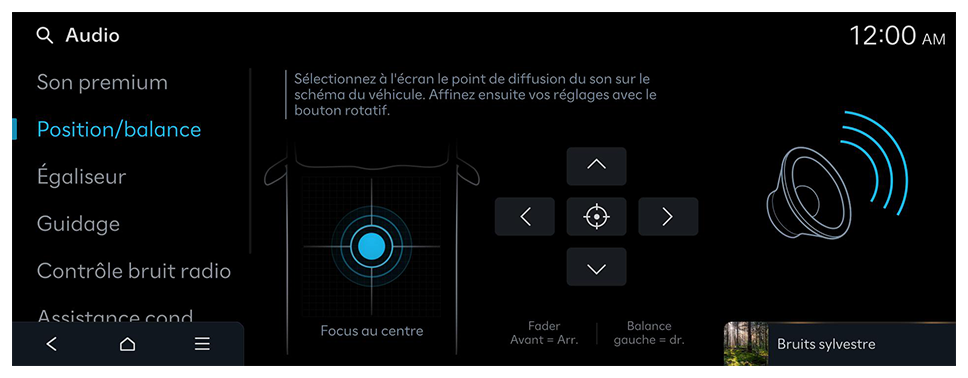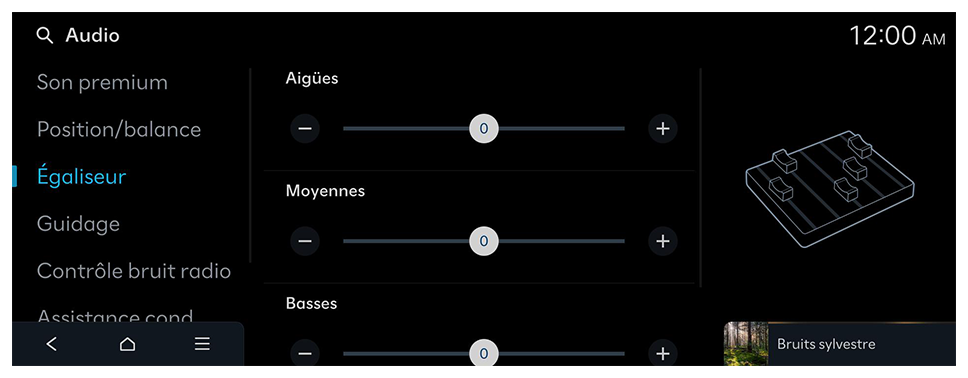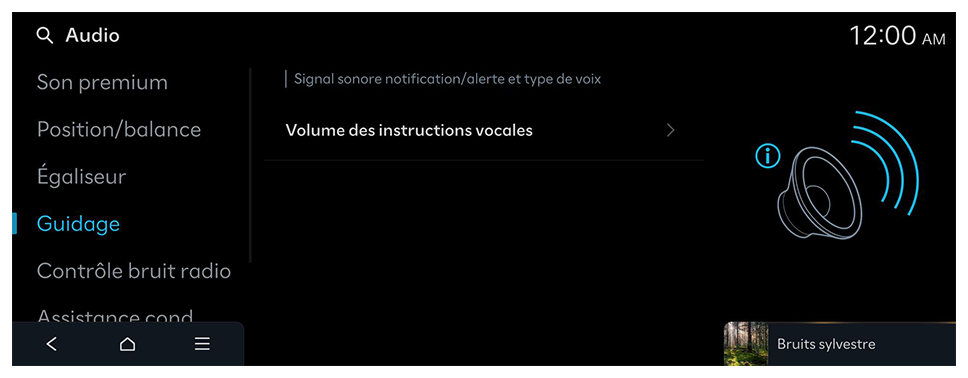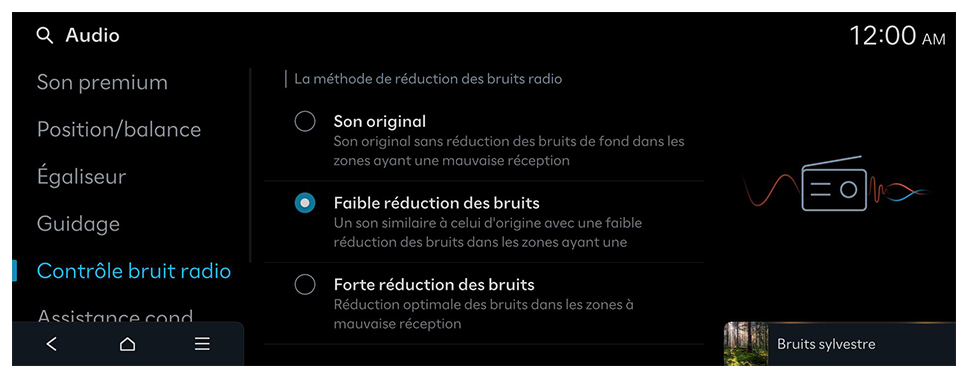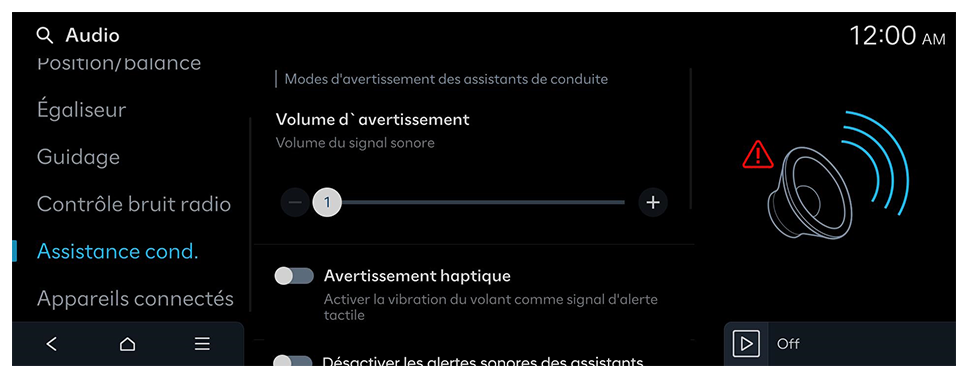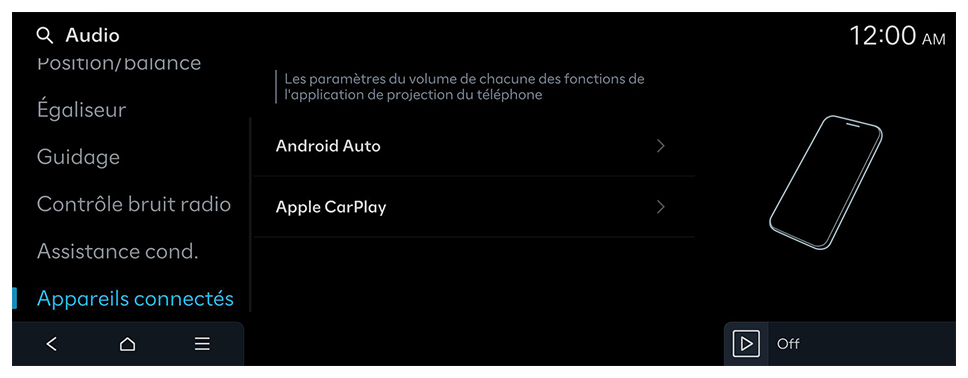Assistance cond. (si le véhicule en est équipé)
Modes d’avertissement des assistants de conduite
Volume d’avertissement (si le véhicule en est équipé)
Volume du signal sonore.
Avertissement haptique (si le véhicule en est équipé)
Activer la vibration du volant comme signal d’alerte tactile.
Alerte sonore anti-collision frontale (si le véhicule en est équipé)
Activer/désactiver l’alerte sonore anti-collision frontale
Alerte sonore de baisse d'attention du conducteur (si le véhicule en est équipé)
Activer l’alerte sonore de baisse d’attention du conducteur.
Désactiver les alertes sonores des assistants de voie (si le véhicule en est équipé)
Désactive les alertes sonores de l’assistant de voie, même si les alertes tactiles et sonores sont activées dans le système.
Alertes sonores des assistants de voie (si le véhicule en est équipé)
Active les alertes sonores de l’assistant de voie. Ces alertes sonores ne peuvent pas être désactivées lorsque les alertes tactiles sont désactivées.
Alerte sonore de l'assistant d'angle mort (si le véhicule en est équipé)
Activer l’alerte sonore de l’assistant d’angle mort.
Alerte sonore de l'assistant de sécurité latérale avant (si le véhicule en est équipé)
Activer l’alerte sonore de l’assistant de sécurité latérale avant.
Priorité à la sécurité de conduite (si le véhicule en est équipé)
Réduit tous les volumes audio quand un signal sonore des systèmes d’assistance est émis.
Priorité à la sécurité du stationnement
Réduction des volumes audio lorsqu’une vue d’aide au stationnement est active.
 sur l’écran ou sur la touche [SEARCH] du panneau de commande, saisissez un terme de recherche, puis sélectionnez l’élément à exécuter.
sur l’écran ou sur la touche [SEARCH] du panneau de commande, saisissez un terme de recherche, puis sélectionnez l’élément à exécuter.